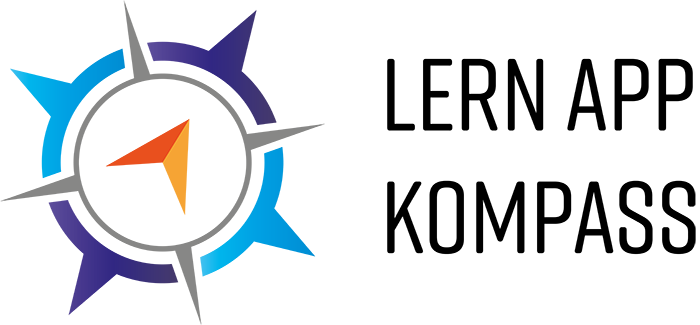1.Einsatzszenario: „Als Lehrkraft möchte ich einen Unterrichtseinstieg per Brainstorming gestalten“
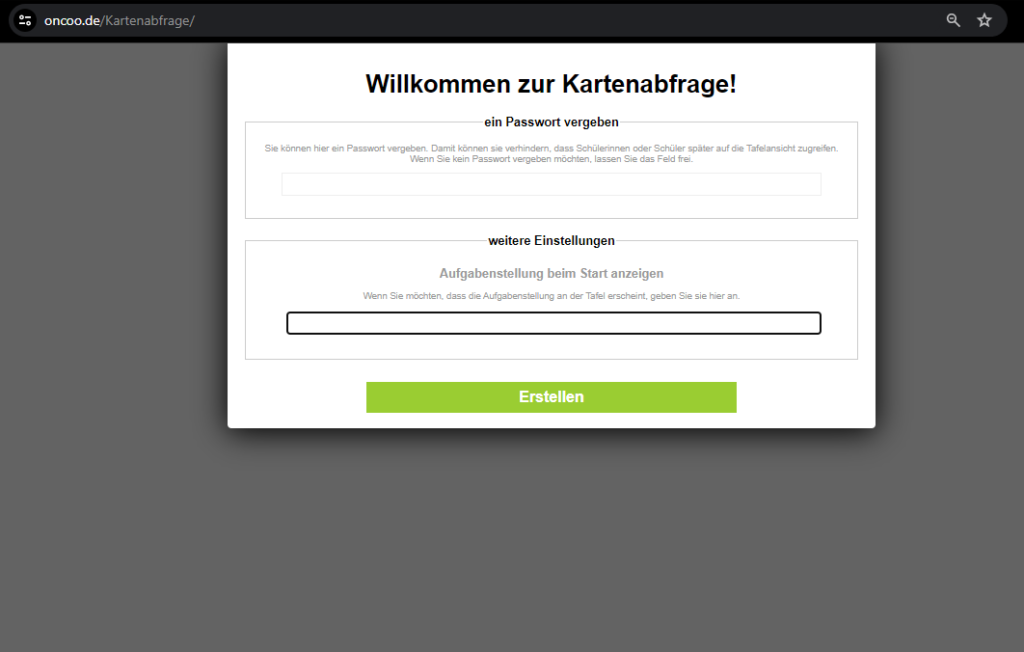
1. Kartenabfrage mit Thema zum Unterricht erstellen
Zunächst wird Oncoo.de/Kartenabfrage von der Lehrperson besucht.
Die Startmaske erscheint und es können unter dem zweiten Block „weitere Einstellungen“ das Thema/ die Frage für den jeweiligen Unterrichtseinstieg notiert werden.
Wenn dies festgelegt wurde, wird „Erstellen“ ausgewählt.
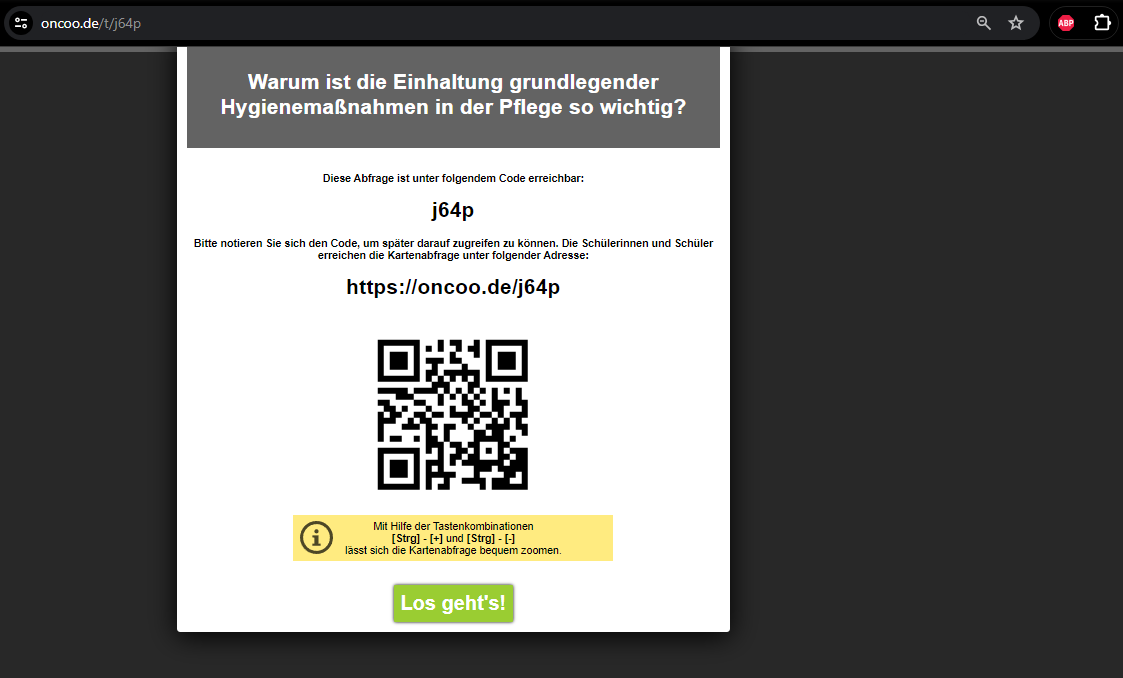
2. Bereitstellung des Anmelde-Codes
Es erscheinen die gewählte Fragestellung/ die Unterrichtsthematik sowie unterschiedliche Zugangsmöglichkeiten für das Brainstorming. Dabei werden sowohl ein Anmelde-Code und die URL des Brainstormings, sowie ein QR-Code angezeigt, unter dem die Schüler*innen das Brainstorming per Abfrage erreichen können.
Wenn die Lehrperson der Ansicht ist, dass die Schüler*innen genug Zeit zum Antworten bekommen haben, kann unter dem grünen Button “Los geht’s!” die gesammelten Ergebnisse eingesehen werden.
Hinweis: Diese Ansicht ist nur der Lehrkraft vorbehalten. Im Bestfall erfolgt also an dieser Stelle ein Übertrag auf eine digitale Leinwand im Klassenzimmer, damit alle Schüler*innen die Codes scannen oder eintippen können.
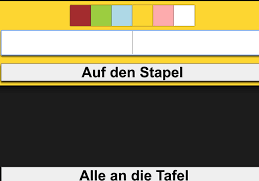
3. Warten auf Brainstorming-Begriffe
Lernenden-Ansicht:
Die links einzusehende Ansicht, ist lediglich den Schüler*innen vorbehalten. Sie haben, wie bereits unter zentrale Funktionen einzusehen, nun die Möglichkeit ihre Begriffe für das Brainstorming zu sammeln.
In der Zeit heißt es also für die Lehrenden: abwarten, bis Begriffe gesammelt wurden.
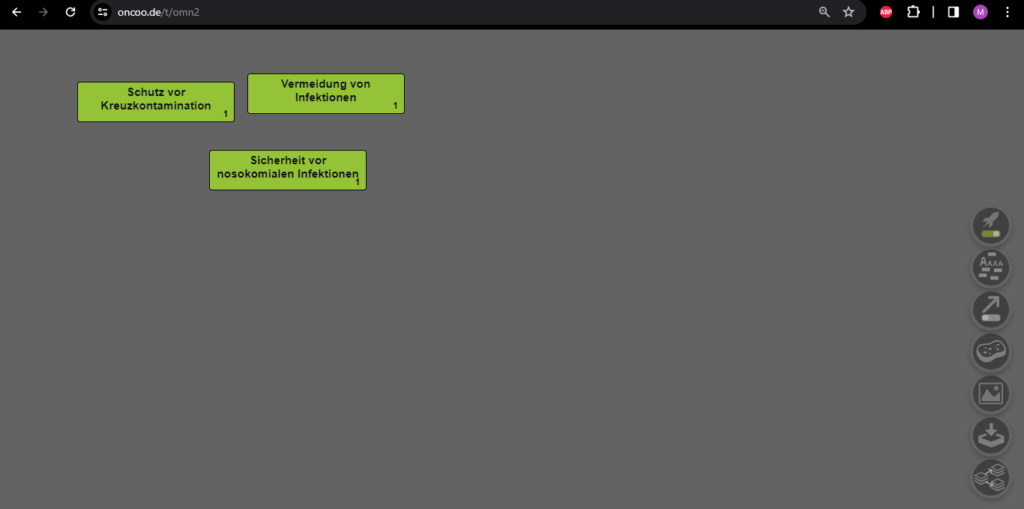
4. Sammlung und Übersicht der Brainstorming-Begriffe
Es erscheinen die unterschiedlichen Begriffe der Schüler*innen für das Brainstorming auf der digitalen Tafel.
Diese können jetzt von der Lehrkraft durch das Menüband auf der rechten Seite bewegt, entfernt, oder bearbeitet werden.